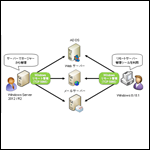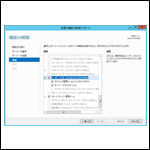マイクロソフト認定資格である「MCSA:Windows Server 2012」出題範囲における技術について、定期的にご紹介します。 「MCSA:Windows Server 2012」資格は【70-410】【70-411】【70-412】の3つの試験に合格することで取得することができます。 今回は【70-410:Windows Server 2012のインストールおよび構成】の出題範囲の『ディスククォータ』についてご紹介します。
ディスククォータ
「ディスククォータ」とは、ユーザーが使用しているハードディスク領域を監視および制限するための機能です。 ディスククォータを設定する事によって、管理者はユーザーがむやみにサーバー上にデータを保存し、システムや他のユーザーに影響を与えることを回避できます。
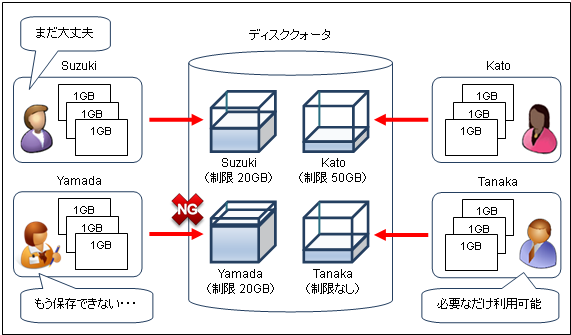
また、ユーザーが使用しているハードディスクの領域のサイズも確認することができます。
ディスククォータの特徴
ディスククォータには、以下の特徴があります。 ・ボリューム単位でディスク使用の制限値および警告値を設定できる ・すべてのユーザーに対して、共通のディスク使用の制限値および警告値を設定できる ・特定のユーザーに対して、ディスク使用の制限値および警告値を設定できる ・ディスクの使用状況をユーザー単位で確認できる ・ローカルボリュームだけではなく、ネットワークボリュームやリムーバブルドライブに対しても設定できる
ディスククォータ設定の要件
ディスククォータの設定を行うには、以下の要件を満たしている必要があります。 ・設定対象となるボリュームは、NTFSでフォーマットされていること ・設定可能なユーザーは、対象ボリュームを持つコンピューターのAdministratorsグループのメンバーであること
ディスククォータの設定
ディスククォータを設定するには、設定対象のボリュームの「プロパティ」ダイアログボックスでの「クォータ」タブで行います。
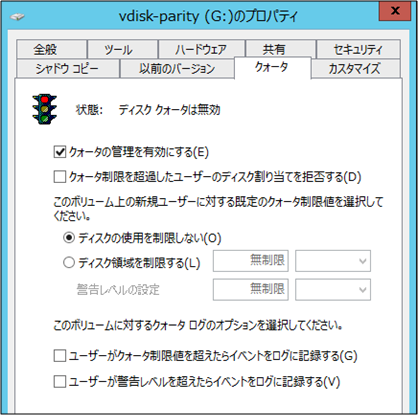
ディスククォータのオプション設定
各オプションの概要は、次の通りです。
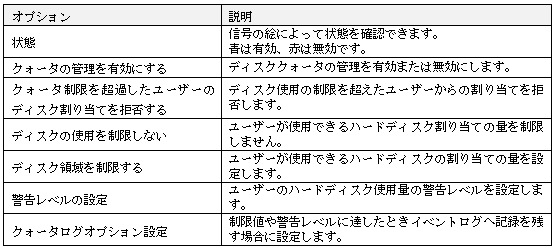
クォータエントリの設定
特定のユーザーに個別の制限を設定する場合は、「クォータエントリ」を設定します。 クォータエントリを設定すると、ユーザー単位でクォータを設定できます。 また、設定したクォータエントリをエクスポートしてファイルに保存することができます。 保存された設定ファイルは、他のディスクにインポートすることで、同一のクォータエントリを設定することができます。 なお、グループ単位でクォータを設定することはできません。
クォータエントリの新規作成
クォータエントリの設定は、対象ボリュームのプロパティから行います。
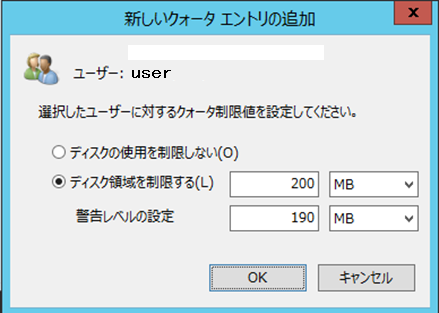
クォータ制限の適用
クォータ制限は、次の条件に従って適用されます。 ・ディスクの使用状況は、ファイルとフォルダーの所有権にもとづいて計算されます ・ディスクの使用状況を計算する際には、ファイルがNTFS圧縮されている場合でも圧縮前のサイズで計算されます ・Administratorsグループには警告レベルの設定をすることができますが、ディスク領域の制限を設定することはできません ・ディスククォータを有効にすると、ディスクの状態を監視するためにサーバーの負荷が増加し、サーバーのパフォーマンスが低下する可能性があります
ディスククォータの利用と監視
ディスククォータが設定されているディスクに対し、ユーザーはこれまでと同じようにアクセスすることができます。 制限の対象は使用する領域のサイズだけであり、領域のサイズ以外の設定や機能はこれまでどおり使用できます。 ボリュームのプロパティ画面の「クォータ」タブにある、「クォータ制限を超過したユーザーのディスク割り当てを拒否する」がチェックオンとなっている場合は、制限を超えてファイルやフォルダーを保存しようとしたユーザーに対して、次のようなメッセージ(Windows 8.1の場合)が表示されます。
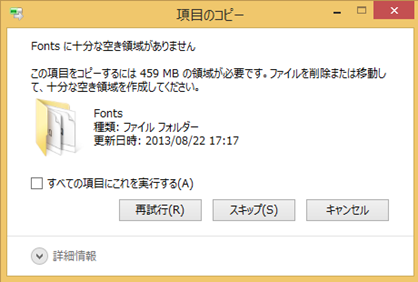
このとき、ユーザーにはディスクの空き領域がなくなったことを通知します。 ディスクの使用について制限が設定されていることは通知しません。
ディスククォータの監視
ディスクの使用状況を監視することができます。 ディスクの使用状況は、ボリュームのプロパティや、イベントビューアーで確認できます。
クォータエントリの監視
クォータエントリから、利用状況を確認すると下図のようになります。

「状態」を示すアイコンの意味は、以下のとおりです。
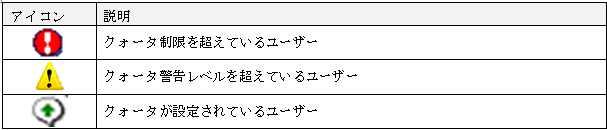
ぜひ、実際に試してみて下さい。